Muunna, muokkaa, paranna ja pakkaa MOV-videoita tekoälyllä
5 helppoa menetelmää MOV-videoiden pakkaamiseen paljon pienemmiksi tiedostoiksi korkealaatuisina
Yksi tunnetuimmista ääni- ja videotallennuksista kaikille Applen käyttäjille on MOV-muoto. Mutta nuo MOV-elokuvat vievät aina paljon tallennustilaa Mac- tai iOS-laitteillasi korkean laadun vuoksi. Joten, on aika pakkaa MOV-tiedostoja. Se on myös hyvä ratkaisu suurten MOV-tiedostojen lataamiseen Facebookiin, YouTubeen, Instagramiin ja muihin sosiaalisen median verkkoihin. Ja tämä saa sinut etsimään videokompressoria MOV:n pakkaamiseen säilyttäen samalla korkean laadun. Paras ratkaisu on säätää videon asetuksia ja mukauttaa tiedostokokoa vapaasti. Jatka lukemista ja tapaa viisi parasta MOV-kompressoria, jotka tämä artikkeli esittelee.
Opasluettelo
Osa 1: Paras tapa pakata MOV pienemmäksi tiedostoksi säilyttäen samalla korkean laadun Osa 2: Kuinka pakata MOV-video verkossa ilmaiseksi Osa 3: MOV:n pakkaaminen Windowsissa/Macissa Dafault Toolsilla Osa 4: Usein kysyttyä MOV-tiedostojen pakkaamisesta Windowsissa/MacissaOsa 1: Paras tapa pakata MOV pienemmäksi tiedostoksi säilyttäen samalla korkean laadun
Kuinka pettymys onkaan, kun et pysty lataamaan luomaasi videota Macista sosiaaliseen mediaan tai et voi edes lähettää sitä sähköpostitse, koska se on MOV-muodossa. Saatavilla olevista videokompressoreista tämä osa esittelee sinulle parhaan ja tehokkaimman videokompressorin, jota voit käyttää. 4Easysoft Total Video Converter Tämän työkalun avulla voit pakata MOV:n, jotta voit helposti jakaa videosi maailman kanssa. Se pakkaa videot säilyttäen samalla niiden laadun.

Suunniteltu videokompressori MOV-videon pakkaamiseen haluttuun kokoon.
Tukee yli 1000 videomuotoa, joista valita, kuten MP4, AVI, WMV jne.
Tarjoaa tehokkaita muokkaustyökaluja trimmaamiseen, kiertämiseen, tehosteiden lisäämiseen ja rajaamiseen.
Säädä resoluutiota, koodekkia ja bittinopeutta, jotta videon laatu pysyy korkeana.
100% suojattu
100% suojattu
Vaiheet MOV:n pakkaamiseksi 4Easysoft Total Video Converterin kautta on lueteltu alla.
Vaihe 1Ensimmäinen asia on ladata ja asentaa 4Easysoft Total Video Converter työpöydällesi. Tämä on saatavilla sekä Mac- että Windows-laitteille. Siirry sen jälkeen osoitteeseen Työkalulaatikko valikko-välilehti ja napsauta sitten Videokompressori painiketta MOV:n pakkaamiseen. Toinen ikkuna tulee näkyviin näytöllesi. Napsauta Lisätä -painiketta ja lisää sitten MOV-tiedosto, jonka haluat pakata.

Vaihe 2Kun olet lisännyt MOV-tiedoston, voit pakata MOV-tiedostoja muuttaa lähtöasetuksia, kuten resoluutiota, bittinopeutta, muotoa ja kokoa. Pienennä vain sen tiedostokokoa muokkaamalla koko asetusta. Voit pienennä tiedoston kokoa jopa 10% säilyttäen alkuperäisen resoluution. Napsauta sen jälkeen Tallenna kohteeseen avattavasta luettelosta ja etsi sitten tulostellesi kansio. Voit nyt napsauttaa Puristaa -painiketta näytön oikeasta alakulmasta, ja se tallennetaan automaattisesti määritettyyn kansioon.

Osa 2: Kuinka pakata MOV-video verkossa ilmaiseksi
On myös monia online-MOV-kompressoreita sinulle! Jos haluat pakata MOV:n lataamatta mitään ohjelmistoa, voit pakata sen verkossa kokeilemalla saatavilla olevaa online-videokompressoriohjelmistoa. Tässä artikkelin osassa käsitellään kaksi parasta tehokkainta online-videokompressoria. Mutta sinun tulee huomata, että useimmat työkalut tarjoavat vain automaattisen pakkaamisen ilman lisäsäätöä, mikä heikentää laatua.
1. VEED.IO
VEED.IO on online-videonmuokkausohjelmisto, jonka avulla voit pienentää tiedostojesi kokoa, kuten MOV-pakkauksen, menettämättä laatuaan niin paljon, koska sen avulla voit valita haluamasi resoluution ja laadun pakatessasi sitä. VEED-verkkovideokompressori tukee vain MP4-, MOV-, FLV-, MKV-, WMV- ja AVI-tiedostomuotoja.
MOV:n pakkaaminen verkossa VEED:n avulla:
Vaihe 1Napsauta VEED-online-videonmuokkausohjelmiston pääliittymästä Lataa tiedosto lisätäksesi MOV-tiedostosi. Voit myös vetää ja pudottaa tiedostot siihen tai liittää videon URL-osoitteen sitä isännöivältä verkkosivulta ja odottaa vain latausprosessin päättymistä.
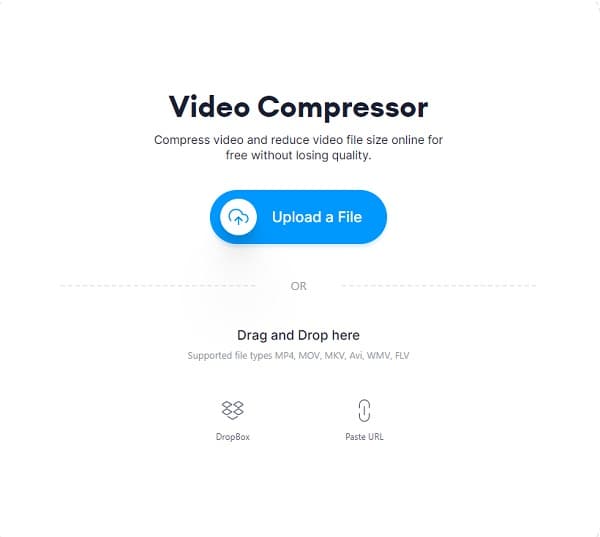
Vaihe 2alkaen Pakkausvaihtoehdot, voit mukauttaa haluamaasi tiedostokokoa vetämällä liukusäädintä ja muuttamalla resoluutiota. Voit myös napsauttaa Lisäasetukset -painiketta voit mukauttaa videon CRF:n (vakionopeustekijän), bittinopeuden ja kuvanopeuden. Tämän alla näet MOV-tiedostosi arvioidun pakatun koon.
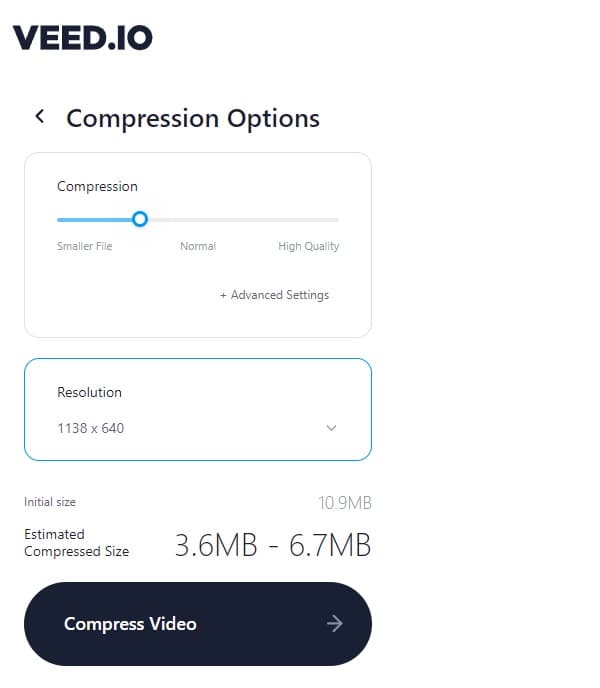
Vaihe 3Pakkaa lopuksi MOV napsauttamalla Pakkaa video -painiketta. Odota pakkausajan päättymistä, ja sitten voit ladata sen tai muokata sitä.
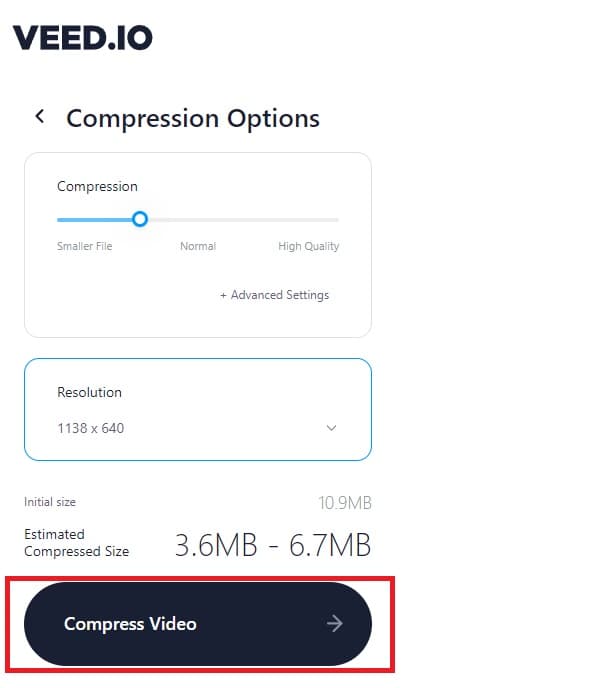
2. Flixier
Flixierin käyttäminen ilmainen online-videokompressori, voit helposti pakata MOV-tiedostoja verkossa, koska Flixierin tärkein prioriteetti on pakkausnopeus. Käyttäjät nauttivat Flixierin käytöstä, koska sen avulla kaikki voivat pakata tiedostoja ilman tiliä. Tästä syystä ei tule roskapostia, jotta voit olla stressaantunut. Flixier ei jätä edes vesileimaa, joka voi pilata videosi.
MOV:n pakkaaminen verkossa Flixierin avulla:
Vaihe 1Kun olet päässyt Flixierin viralliselle verkkosivulle, voit aloittaa MOV:n pakkaamisen heti napsauttamalla Valitse Video -painiketta.
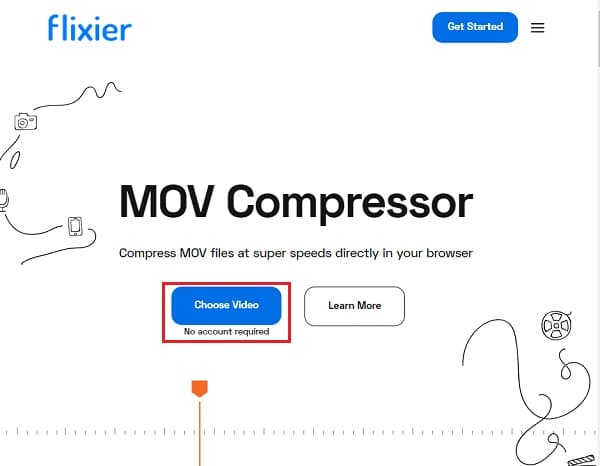
Vaihe 2Napsauta valikosta Kirjasto -painiketta ja sitten Tuoda -painiketta lisätäksesi MOV-tiedostosi.
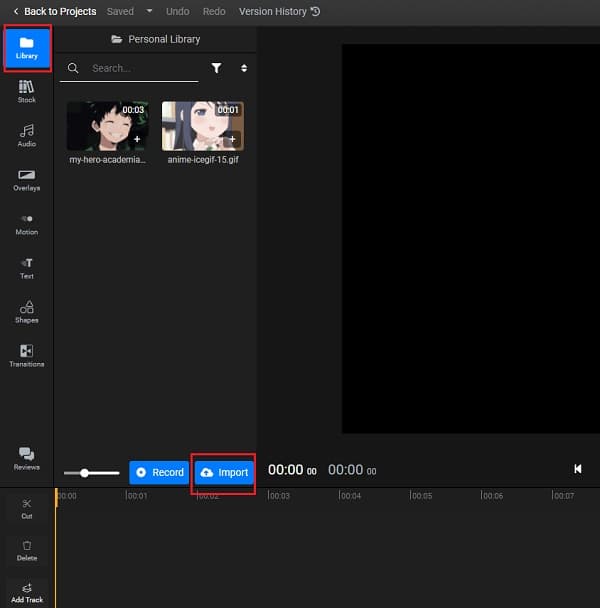
Vaihe 3Kun olet jo lisännyt MOV-tiedoston, vedä se tiedostoon Aikajana. Näytön oikeasta yläkulmasta näet asetukset. Sieltä pakkaat MOV-tiedoston muuttamalla sen resoluutiota. Tee siitä pienempi tiedostokoko. Ja jos olet tyytyväinen työhösi, napsauta Viedä -painiketta näytön oikeasta yläkulmasta.
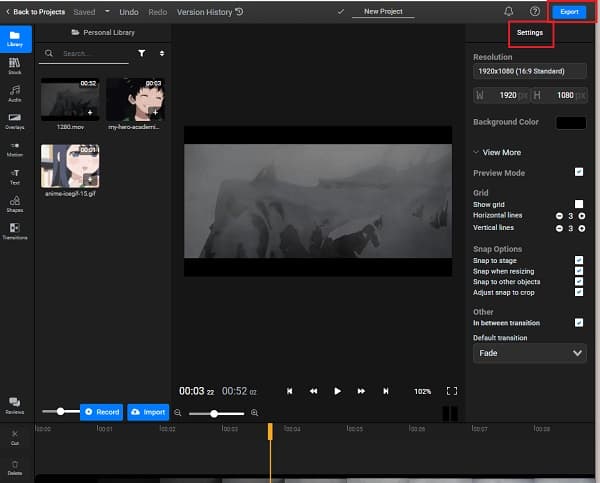
Osa 3: MOV:n pakkaaminen Windowsissa/Macissa Dafault Toolsilla
Tämä osa näyttää sinulle yksinkertaisimman tavan pakata MOV Windows- tai Mac-työpöydällä lataamatta ylimääräistä videokompressoria.
1. Pakkaa MOV suoraan Windowsin avulla
Napsauta File Explorerissa tai työpöydällä hiiren kakkospainikkeella MOV-tiedostoa ja napsauta sitten Lähetä osoitteeseen -painiketta. Kun olet napsauttanut Tallenna kohteeseen -painiketta, siellä on uusi avattava valikko. Valitse tästä Pakattu (zip) kansio. Näin yksinkertaista, olet jo pakkaanut MOV:n.
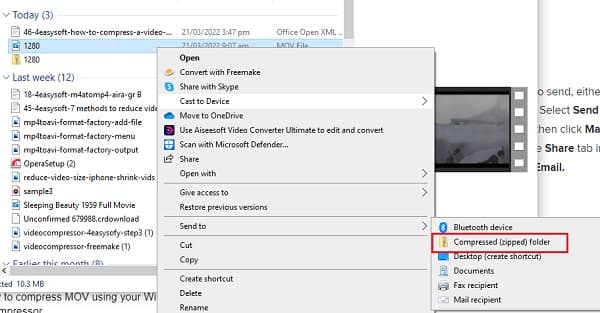
2. Pakkaa MOV suoraan Macilla
Vaiheet MOV:n pakkaamiseen Macissa:
Vaihe 1Kaksoisnapsauta MOV-tiedostoa, jonka haluat pakata työpöydällä tai Finderissa. Tiedosto avautuu automaattisesti esikatselussa. Napsauta Työkalut -valikko ja valitse sitten Säädä kokoa -painiketta.
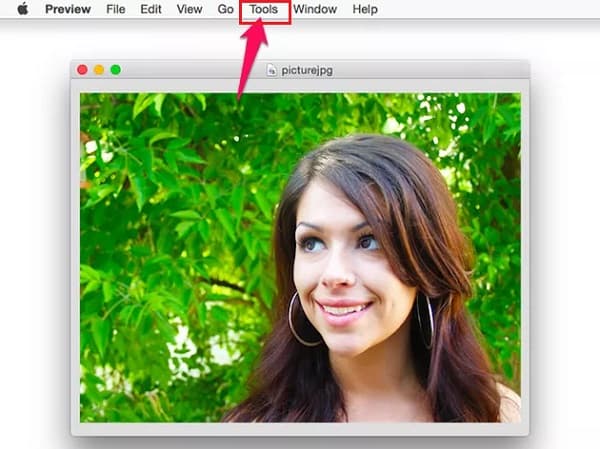
Vaihe 2Napsauta sen jälkeen Leveys tai Korkeus -valikosta Kuvan mitat -alueelta ja muuta se pienemmäksi.
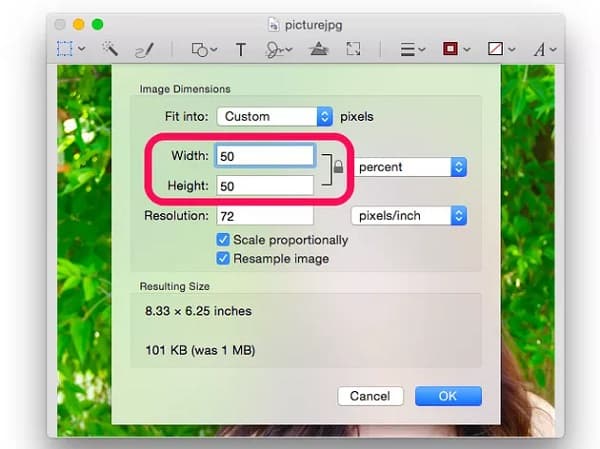
Vaihe 3Napsauta lopuksi Tiedosto valikko-välilehti ja valitse Viedä -painiketta tallentaaksesi pakatun MOV-tiedoston. Älä unohda antaa MOV-tiedostollesi uusi nimi, jotta löydät sen helposti.
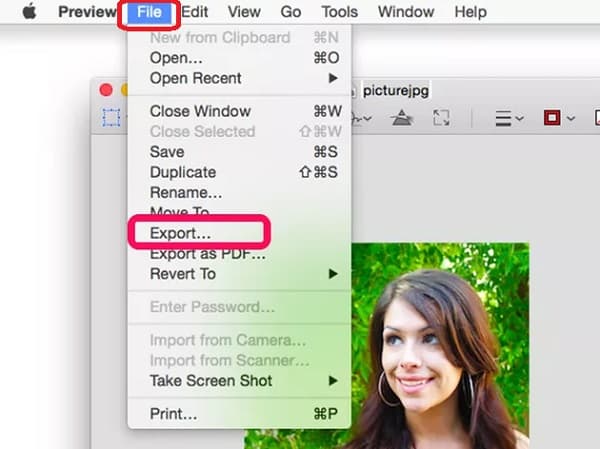
Osa 4: Usein kysyttyä MOV-tiedostojen pakkaamisesta
-
1. Mikä on Twitterin MOV-videon enimmäiskoko?
Twitteriin ladattavan videotiedoston enimmäiskoko on vain 1 Gt. Joten sinun on parempi pakata MOV-videosi pienempään kokoon sujuvaa ja nopeaa latausta varten.
-
2. Miksi MOV-tiedoston koko on suurempi kuin MP4?
MP4-tiedostot ovat kooltaan pienempiä ja pakattuja. MP4 on alan standardivideomuoto, koska melkein kaikki mediasoittimet tukevat sitä. Samaan aikaan MOV-tiedostot ovat korkealaatuisia, joten ne ovat suurempia.
-
3. Onko Android-älypuhelimessa sisäänrakennettu videokompressori?
Ehdottomasti kyllä. Android-älypuhelimissa on jo sisäänrakennettu videokompressori. Mene vain galleriaasi ja valitse MOV-videosi. Paina Puristaa -painiketta, ja sieltä voit valita haluamasi tiedostokoon pakataksesi MOV-tiedostoja.
Johtopäätös
Vaikka on olemassa monia videokompressoreita, jotka pakkaavat MOV-tiedostoja eri alustoilla, joistakin niistä puuttuu edelleen edistyneitä ominaisuuksia, jotka säilyttävät tiedoston korkean laadun. Joten valitse vain 4Easysoft Total Video Converter - tehokas videoeditori, joka pakkaa MOV-tiedoston säilyttäen sen laadun. Jos sinulla on lisää kysyttävää, ota meihin yhteyttä nyt.
100% suojattu
100% suojattu



